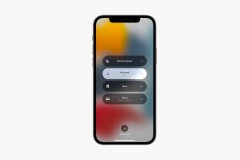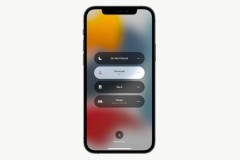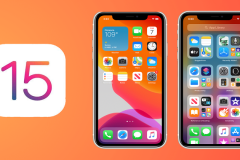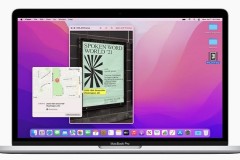Kể từ hệ điều hành iOS 15, Apple đã bổ sung thêm chế độ Tập trung (Focus) thay cho chế độ Không làm phiền – “Do not disturb”. Tính năng này giúp người dùng tập trung làm việc tránh bị phân tâm bởi các thông báo trên điện thoại. Vậy cách kích hoạt nó như thế nào? Cùng ShopDunk tìm hiểu nhé!
1. Chế độ Tập trung trên iOS 15 là gì?
Bắt đầu từ phiên bản iOS 15, chế độ Không làm phiền sẽ trở thành một phần trong chế độ Tập trung của Apple. Với chế độ này, bạn có thể cài đặt cho những ai và những điều gì sẽ gửi thông báo đến bạn thay vì hoàn toàn chặn hết như ở chế độ Không làm phiền trước đây.
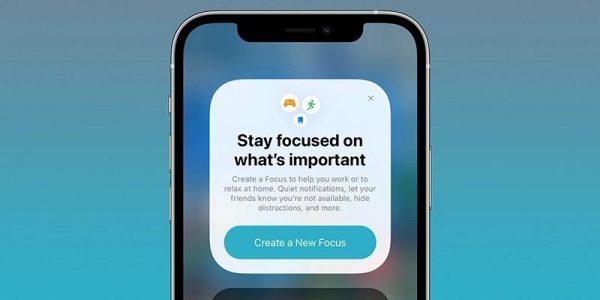
Chế độ Tập trung giúp bạn tập trung làm việc
Bên cạnh đó, bạn cũng sẽ quản lý những gì bạn sẽ nhìn thấy trên màn hình chính, màn hình khoá của thiết bị nữa.
2. Cách cài đặt chế độ “Focus” iOS 15
Bước 1: Bạn vào Cài đặt > chọn mục Tập trung. Tại đây, bạn sẽ thấy các chế độ đã được tạo sẵn bởi Apple, bao gồm cả tính năng Không làm phiền trước đây > Nhấn nút Tiếp sau khi đã chọn tình trạng phù hợp.
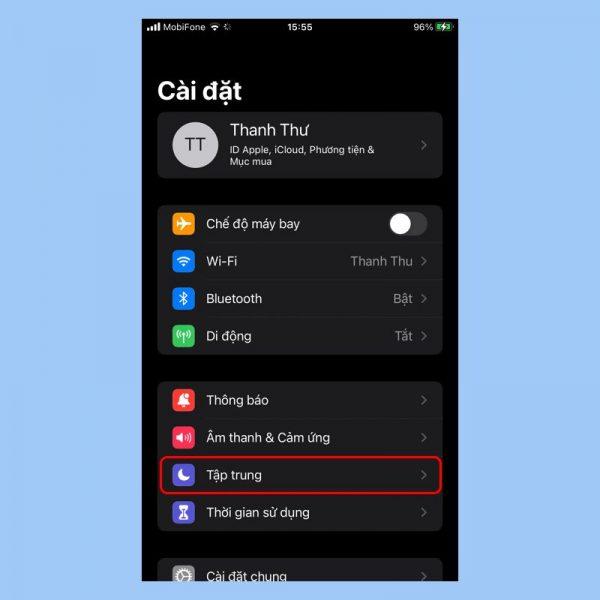
Chọn mục Tập trung
Bước 2: Lúc này, bạn sẽ được hỏi về những người “có thể làm phiền” bạn trong khoảng thời gian này. Thiết bị khi nhận được cuộc gọi hoặc tin nhắn từ những người bạn đã chọn này thì vẫn sẽ hiện thông báo như bình thường.
Nhấn nút Thêm để chọn Người được phép > chọn số liên lạc từ danh bạ của bạn.
Bước 3: Tiếp tục chọn danh sách các ứng dụng được phép thông báo trong thời gian chế độ Tập trung này được bật sau khi nhấn nút Thêm > chọn Cho phép khi đã hoàn tất.
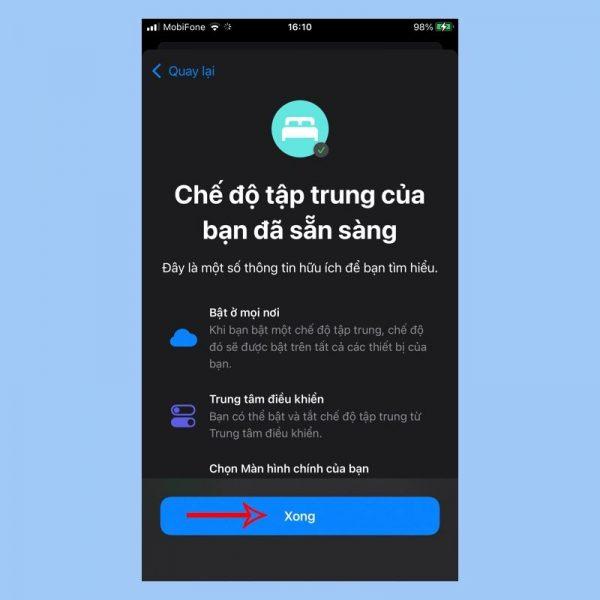
Nhấn nút Xong để hoàn tất bước cài đặt
Bước 4: Nhấn nút Xong để hoàn tất bước cài đặt.
3. Cài đặt nâng cao cho chế độ Tập trung
Ở trang tổng quát của chế độ Tập trung bạn vừa cài đặt, có thêm một vài tính năng thú vị nữa, người dùng có thể cài đặt cho thiết bị.
3.1. Chia sẻ trạng thái tập trung
Trong trường hợp bạn đang bật chế độ, ứng dụng sẽ hiển thị thông báo đến người gửi tin nhắn cho bạn rằng bạn đang tắt thông báo.
3.2. Cài đặt cho màn hình chính và khoá
Bước 1: Bên cạnh việc thông báo, bạn còn có thể kiểm soát cách các thông báo hiển thị trên màn hình trong thời gian chế độ Tập trung được bật.
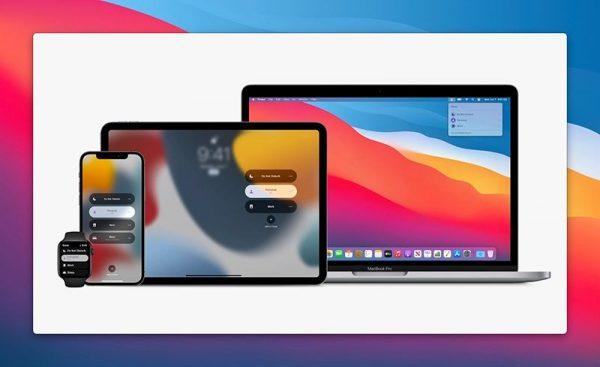
Cài đặt cho màn hình chính và khoá
Bước 2: Chọn Màn hình chính ở mục Tuỳ chọn > gạt nút bật ở Trang tuỳ chỉnh > chọn trang có các ứng dụng vừa đủ và cần thiết cho nhu cầu của bạn để thiết bị tự động giới hạn các trang còn lại > nhấn nút Xong.
Bước 3: Chọn Màn hình khoá để ẩn/hiện các thông báo đã được tắt tiếng.
Như vậy, chỉ với vài thao tác cơ bản bạn đã có thể cài đặt và sử dụng chế độ Tập trung trên iOS 15. Hy vọng với thao tác này bạn sẽ tập trung vào công việc của mình, tránh xao nhãng vào các app không cần thiết khác. Chúc bạn thành công.